nginxとuwsgiを使ってTracをホストしよう
このTracをセットアップするのに多くの時間を費やし、文献を読みあさったのでここに手順やハマりどころをまとめておきます。
そこらの文献というのはなぜかコマンドをどの権限やパスで実行するか明記していないケースがあるので、この記事ではコマンドの説明をするときはbashっぽくプロンプトの部分から記述します。
- なんかサーバを用意します(当サーバはAmazon EC2上のUbuntu 12.04.2)
以降、ホスト名はreimuと表します(このホストがreimu.x86-64.jpだから)
- 必要なものをパッケージマネージャなり公式サイトなりから引っ張ってきます。
わたしはaptを使って手を抜きました。依存環境などもまるまる降ってくるし、アップデートの適用もシステムと一緒にできるという恩恵にあずかれます。
root@reimu ~:# apt-get install nginx uwsgi uwsgi-plugin-python trac trac-git
trac-gitはTracでgit使いたいから入れておいたもので、必須ではありません。
で、uwsgiって結局なんなん: Uwsgi?
- わたしはWebサイトごとにユーザを作るスタイルを採用しているので、
Trac用にユーザを作っちゃいます。root@reimu ~:# adduser -G www-data trac
nginxが走るグループは、環境によってはwww-dataではないかもしれません(httpdとか)
ユーザ分けとかどうでもいい場合はwww-dataさんが参照できるディレクトリを用意するだけで大丈夫です。
Tracのプロジェクトが入るディレクトリを適当に作り、Tracに付属しているTrac-admin?コマンドでそのディレクトリをTrac化します。
これは通常ユーザ(この記事の例ではtrac,Trac用のユーザを作らなかった場合はwww-data)で行います。trac@reimu ~:$ mkdir your_trac_project trac@reimu ~:$ trac-admin ~/your_trac_project initenv
initenvを行っているときに、プロジェクトの名称とデータベースファイルのパスを決められます。
これがTracのタイトルとして反映されます。たとえばこのTracなら真剣な悪ふざけになっています。 どうやらUTF-8なら2バイト文字でもいいみたいです。
- このへんで
Tracの管理者アカウントを登録しておきましょう。trac@reimu ~:$ trac-admin ~/your_trac_project permission add foo TRAC_ADMIN
これで、ユーザfooが管理者になりましたので、fooとしてhttp-auth-basic(以下Basic認証と記述)でログインできるように設定します(後述)。
Tracについての、uwsgi用とnginx用のconfigを作ります。
わたしはこうしました:
- /etc/uwsgi/apps-available/trac.xml
-
<uwsgi> <socket>127.0.0.1:7777</socket> <plugin>python</plugin> <!--この行が意外と重要--> <env>TRAC_ENV=/home/trac/project-directory</env> <module>trac.web.main:dispatch_request</module> </uwsgi>
- /etc/nginx/sites-available/trac
-
server { listen 80; listen 443 ssl; server_name x86-64.jp; ssl_certificate /path/to/ssl-cert.pem; ssl_certificate_key /path/to/ssl-key.key; root /home/trac/your_trac_project; location /favicon.ico { } location /robots.txt { } if ($scheme = http) { return 301 https://$server_name$request_uri; } location / { include uwsgi_params; uwsgi_pass 127.0.0.1:7777; } location /login { include uwsgi_params; uwsgi_param REMOTE_USER $remote_user; uwsgi_pass 127.0.0.1:7777; auth_basic "Trac"; auth_basic_user_file "/path/to/your/.htpasswd"; } }uwsgi用のconfで書いたソケットはportが7777なので、こちらのconfでもuwsgi_passを7777に設定しておきます。
このようにして、nginxにアクセスがあったとき、uwsgiを通してTracのコンテンツを引っ張りにいく設定にします。 ちなみにこのTracはSSL-enabledなので、ところどころSSLに関する設定が入っています。
htpasswdを使って、Basic認証に使うアカウントを生成します。
Apacheを入れていないUbuntuではそんなコマンドないかもしれないですが、apache-utilsをインストールすればOKです(記事は省略)trac@reimu ~:$ htpasswd -c /path/to/your/.htpasswd foo trac@reimu ~:$ chgrp www-data /path/to/your/.htpasswd trac@reimu ~:$ chmod 750 /path/to/your/.htpasswd
これによってユーザfooが含まれる.htpasswdが生成されたので、このユーザでログインすることでTracのWebインタフェースからの管理ができるようになりました。
個人的にはここでroot以外が.htpasswdを読めるのがきもい。まあしょうがない。
- 上で書いたconfigをenableします。
root@reimu ~:# ln -s /etc/nginx/sites-available/trac /etc/nginx/sites-enabled/trac root@reimu ~:# ln -s /etc/uwsgi/apps-available/trac.xml /etc/uwsgi/apps-enabled/trac.xml
uwsgiとnginxをrestartして完成。root@reimu ~:# service uwsgi restart root@reimu ~:# service nginx restart
ああそういえば:
エラーが発生したときは、結構な確率でパーミッションがおかしいです。
とくにTracを運用するにあたってwww-dataが読み書きできなくてはいけないファイルは、
your_trac_project/conf/trac.iniyour_trac_project/db/trac.db
が大事です。これらのファイルについて
www-dataがrとwの権限を持っているかチェックしましょう。
それからハマりどころとして、
uwsgiの設定にてPythonのプラグインを使うことを明記しないとちゃんと動かなかったのでメモ。
ざっとこんなところかしら。なんか抜けがある気がするので暇な時に検証します。
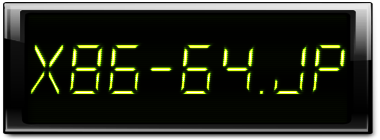
 rss
rss

Comments
No comments.